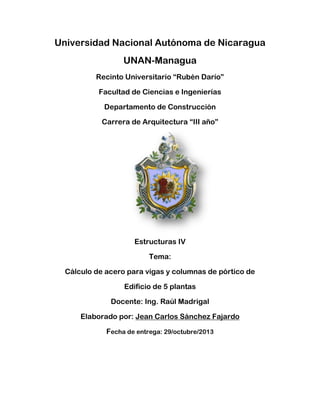
aplicación de sap2000
- 1. Universidad Nacional Autónoma de Nicaragua UNAN-Managua Recinto Universitario “Rubén Darío” Facultad de Ciencias e Ingenierías Departamento de Construcción Carrera de Arquitectura “III año” Estructuras IV Tema: Cálculo de acero para vigas y columnas de pórtico de Edificio de 5 plantas Docente: Ing. Raúl Madrigal Elaborado por: Jean Carlos Sánchez Fajardo Fecha de entrega: 29/octubre/2013
- 2. CALCULO DE ACERO PARA VIGAS Y COLUMNAS DE UN PORTICO DE 6 NIVELES DATOS: 1. MATERIALES: Concreto f’c = 210 Kg/cm2 Acero: fy = 4200 Kg/cm2 2. SECCIONES: 2.1. COLUMNAS C1 0.80X0.60 C2 0.45X0.60
- 3. 2.2. VIGAS 3. Cargas Las cargas que se presentan a continuación, tanto la carga viva como la carga muerta, se obtuvieron de haber realizado el metrado de cargas para el pórtico dado. No se incluye el peso propio de la viga. El Programa SAP2000 para facilitar el metrado de cargas tiene definido por defecto el PATRON DE CARGAS: DEAD (Muerta) que calcula de manera automática el PESO PROPIO de los elementos estructurales a los que se les ha asignado una sección previamente definida. Por lo tanto para el modelamiento del pórtico se asignara CARGA VIVA Y CARGA MUERTA, en esta última no se considera el peso propio de la viga. 3.1. PRIMER PISO Carga Muerta: 22 Ton/m Carga Viva: 25.73 Ton/m 3.2. SEGUNDO PISO Carga Muerta: 22 Ton/m Carga Viva: 25.73 Ton/m 3.3. TERCER PISO Carga Muerta: 22 Ton/m Carga Viva: 25.73 Ton/m 3.4. TERCER PISO Carga Muerta: 22 Ton/m Carga Viva: 25.73 Ton/m 3.5. TERCER PISO Carga Muerta: 9 Ton/m Carga Viva: 0.50 Ton/m CALCULO DE ACERO PARA VIGAS Y COLUMNAS DE UN PORTICO DE 5 NIVELES A continuación se muestran los pasos a seguir para modelar el pórtico de 5 niveles en el programa SAP2000 V14, analizarlo y diseñar el acero de las vigas en todos los niveles. El procedimiento que se describe a continuación es similar tanto para SAP2000 Versión 12 como para el SAP2000 Versión 14. V1 0.40 X 0.55
- 4. 1. PASO 1: ABRIR EL PROGRAMA SAP2000 Ejecutamos el programa SAP2000 Versión 14, desde el acceso directo que se encuentra en el escritorio. 2. PASO 2: DEFINIR UNIDADES Seleccione las unidades en las que desea trabajar. Esta opción se encuentra en la parte inferior derecha de la pantalla principal de SAP2000 V14, como se muestra a continuación. Para la Versión 14 Escogemos: Tonf, m, C, sin embargo en la Versión 12 se muestra la opción Ton, m, C. En ambos casos en el primer término las unidades son las mismas, sólo cambiaron la forma de cómo lo escriben. Si es Tonf es tonelada fuerza para evitar confusiones con las unidades de masa que sólo sería Ton. No es necesario hacer ninguna conversión de los modelos antiguos a las nuevas versiones. . PASO 3: SELECCIÓN DEL MODELO Del menú principal (parte superior), abriendo la opción de File > seleccione New Model. Esta acción lo llevará a la ventana de New Model que se muestra a continuación.
- 5. - Esto lo conducirá a la siguiente ventana o pantalla. - Se deben llenar las casillas de acuerdo con las caracteristicas de nuestra estructura en 3D. o Number of Stories (Número de Pisos): 3 o Number of Bays (Número de tramos): 3 o Story Height (Altura de Piso): 2.80 o Bays Width: 4.25 - Se deben llenar las casillas de acuerdo con las caracteristicas de nuestra estructura en 2D. - Las opciones que se presentan en Section Properties nos permiten definir las secciones de los elementos estructurales que utilizaremos más adelante. Debido a que existen opciones en el Menú de herramientas (Define/ Section Properties/ Frame Sections) que son exclusivamente para la definición de secciones, es que se ignora por ahora esa parte. NOTA: Asegúrese que la opción de Restraints está seleccionada. De otra manera, la estructura tendrá las juntas libres (sin apoyos). Seleccione la plantilla 2D Frames, que es la que se muestra a continuación
- 6. - Chequee la opción Use Custom Grid Spacing and Locate Origin para editar la cuadrícula y localizar el origen de coordenadas y haga clic en el botón Edit Grid, lo que lo llevará a la siguiente ventana: - Si se ingresaron los datos en forma alternada sin seguir un orden creciente o decreciente, solo hacer clic en Reorder Ordinates y todas los valores se ordenan. - La opcion Bubble Size es el tamaño de las burbujas que representan los Ejes. - Presione Ok dos veces. Esto lo conducirá a la pantalla principal de SAP2000, la cual tiene por omisión dos ventanas principales: una en tres dimensiones y la otra en el plano XZ.
- 7. 4. PASO 4: DEFINICION DE LAS CONDICIONES DE LOS APOYOS PARA EL MODELO - Para cambiar las condiciones de borde, seleccione primero las juntas a cambiar (o sea todas las de la base) para cambiar su condición. Luego de seleccionar las juntas seleccione en el menú principal Assign y la opción de Joints y la sub-opción de Restraints o presione el icono del toolbar que seencuentra en la parte superior de la pantalla principal. Ambas acciones lo conducirán a la pantalla que se muestra a la derecha. En este caso utilizaremos: Apoyo o soporte fijo (fixed) que restringe desplazamientos y rotaciones todas las direcciones.
- 8. 5. PASO 5: DEFINICION DE PROPIEDADES DE LOS MATERIALES - Verifique que las unidades con las que se especifican los materales sean las adecuadas. Para definir las propiedades de los materiales, seleccione Define del menú principal, de la lista que se presenta escoja la opción de Materials como se muestra en la figura a continuación: - Esto lo conducirá a la pantalla que se muestra a continuación: DEFINIENDO EL MATERIAL: Concreto210 - Seleccione el botón de Add New Material Quick para adicionar un nuevo material de los disponibles según las especificaciones, el cual lo conducirá a la pantalla de Quick Material Property Definition que se muestra:
- 9. Seleccione Concrete en Material Type y f’c 3000psi (210 Kg/cm2 aprox.) en Specification y presione el botón Ok. Luego de la ventana Define Materials seleccione el material 3000psi y haga clic en el botón Modify/Show Material lo que lo llevará a la siguiente ventana: Ingrese un nombre para identificar el material (por ejemplo: Concreto210) en la caja de texto de Material Name. Cambie los valores a los especificados en la descripción del problema. - Seleccione OK dos veces. DEFINIENDO EL MATERIAL: Acero 4200 Seleccione el botón de Add New Material Quick para adicionar un nuevo material de los disponibles según las Especificaciones, el cual lo conducirá a la pantalla de Quick Material Property Definition que se muestra: Seleccione Rebar en Material Type y ASTM A615 Grade 60 (fy =4200 Kg/cm2 aprox.) en Specification y presione el botón Ok. Luego de la ventana Define Materials seleccione el material A615 Grade 60 y haga clic en el botón Modify/Show Material lo que lo llevará a la siguiente ventana: Ingrese un nombre para identificar el material (por ejemplo: Acero4200) en la caja de texto de Material Name. Cambie los valores a los especificados en la descripción del problema. Seleccione OK dos veces.
- 10. 6. PASO 6: DEFINICIÓN DE LAS SECCIONES DE LOS ELEMENTOS VIGAS Y COLUMNAS - Para definir las secciones de los elementos, seleccione Define en el menú principal y luego la opción Section Properties/ Frame Sections. - Para el caso del modelo se tiene secciones rectangulares de concreto, para ello dar clic en el botón Add New Property que lo llevará a la ventana Add Frame Section Property. Del cuadro de diálogo Frame Section Property Type seleccione la opción Concrete y luego la sección Rectangular. Columna 0.60 x 0.45
- 11. Digite Columna 60 x45 en la caja de texto Section Name. Escoger Concreto210 en la caja de edición Material. Digitar las dimensiones de la viga en las cajas de texto correspondientes. Hacer clic en el botón Concrete Reinforcement y seleccione Acero4200 de la lista Longitudinal Bars y Acero4200 de la lista Cofinement Bars del cuadro Rebar Materials. Escoger del recuadro Design Type. Por defecto el programa le da un recubrimiento (cover) al centro de la para arriba (top) y abajo (botton). Digitar 0.06 en las cajas de edición Top y Botton como se muestra: Hacer clic en el botón Ok para aceptar los datos establecidos y regresar al formulario. Rectangular Section. Hacer clic en la caja de selección Display Color para escoger un color para las vigas en este caso escogeremos un color amarillo y luego hacer clic en Ok para regresar al formulario Frame Properties. Repetir el procedimiento anterior para crear la sección Viga 40x55 y Columna80x65. Luego hacer clic en Ok para regresar al formulario Frame Properties. El formulario Frame Properties deberá quedar como el siguiente: Hacer clic en el botón Ok del formulario Frame Properties para aceptar los cambios. 7. PASO 7: ASIGNAR SECCIONES DE LOS ELEMENTOS AL MODELO Luego de definir las secciones y los materiales, el siguiente paso es asignar dichas propiedades a los elementos. Seleccione los elementos del modelo correspondientes a las columnas mediante un clic encima de dichos elementos dibujando un cuadro que cubra dichos elementos, moviendo el mouse y manteniendo apretado el botón izquierdo. Del menú de Assign seleccione Frame/Frame Sections, lo que lo lleva a la siguiente ventana:
- 12. Seleccione del recuadro Properties el nombre de la sección previamente definido (para nuestro caso Columna 45x60. Al presionar OK, el nombre de la sección va a aparecer sobre el elemento de la estructura. Repita el mismo procedimiento para asignar las secciones de las vigas y el pórtico se mostrará como el siguiente: Borramos las columnas del eje D que no son parte del modelamiento, quedando de esta manera un volado. Para lograr una mejor visualización de las secciones asignadas nos colocamos en la ventana 3D y se procede a hacer clic en el icono , aparecerá la siguiente ventana y se seleccionan las casillas Extrude View y Sections
- 13. El pórtico se mostrara como se muestra en la figura siguiente: 8. PASO 8: DEFINIR SISTEMAS DE CARGAS Antes de aplicarle las cargas al modelo es necesario definir los sistemas de cargas (por ejemplo Muerta, Viva, Viento, Sismo, etc). En este paso NO se aplican las cargas, solamente se definen cuáles de ellas van a ser utilizados. En este problema se va a aplicar la carga VIVA y MUERTA, esta última como lo aclaramos al inicio no incluirá el peso propio de la viga, El SAP2000 calcula automáticamente el peso propio de los elementos estructurales con el PATRON DECARGAS: DEAD (Muerta).
- 14. Para definir el sistema de cargas, seleccione Define del menú principal y luego la opción Load Patterns. Esto lo llevará a la siguiente ventana, donde inicialmente el programa tiene por omisiónel patrón de carga DEAD (MUERTA). Proceda a definir los demás estados de carga. DEAD, carga muerta LIVE, carga viva LIVE1, caga viva alternancia 01 LIVE2, carga viva alternancia 02 LIVE3, carga viva alternancia 03 LIVE4, carga viva alternancia 04 LIVE5, carga viva alternancia 05 9. PASO 9: ASIGNAR LAS CARGAS A LA ESTRUCTURA Se debe tener en cuenta que para la azotea tanto la carga muerta (DEAD) como la carga viva (LIVE) tienen valores diferentes con respecto a los otros niveles. ASIGNACIÓN DE CARGA MUERTA - DEAD Para asignar la carga muerta uniformemente distribuida, seleccione primero las vigas del primer piso, luego del menú Assign, escoja la opción Frame Loads/Distributed o también puede presionar el icono ubicado en el toolbar superior. Esto lo lleva a la siguiente pantalla:
- 15. PARA 1° PISO Uniform Load: Carga uniforme que es la que utilizaremos en este ejemplo: 2.88 Ton/m (Ojo: Se debe tener en cuenta que las unidades deben estar en Tonf, m, C) Picamos en OK y el pórtico quedara cargado tal como se muestra.
- 16. ASIGNACIÓN DE CARGA VIVA Para asignar la carga viva uniformemente distribuida, seleccione primero el elemento a ser cargado (Las vigas del primer piso, 2do, 3ro, 4t0 y por último 5to piso)
- 17. 10. PASO 10: DEFINIR BRAZOS RÍGIDOS PARA LAS VIGAS Y COLUMNAS Seleccionar las vigas y columnas del modelo. Luego luego Asign/Frame/End (Length) Offset Seleccionar la opción Automatic from Connectivity y en Rigid zone factor digitar 0.5 y Ok.
- 18. Luego el Pórtico se mostrara con los brazos rígidos en cada nudo. Los Brazos rígidos se colocan para que el programa SAP2000 al momento de realizar el análisis muestre los momentos negativos de las vigas y de columna a una distancia establecida medida desde el nudo. 11. PASO 11: DEFINICIÓN DE LAS COMBINACIONES DE CARGA COMB1 : 1.4DEAD+1.7LIVE Linear ADD COMB2 : 1.4DEAD+1.7LIVE1 Linear ADD COMB3 : 1.4DEAD+1.7LIVE2 Linear ADD COMB4 : 1.4DEAD+1.7LIVE3 Linear ADD COMB5 : 1.4DEAD+1.7LIVE4 Linear ADD COMB6 : 1.4DEAD+1.7LIVE5 Linear ADD Después de realizar todas las combinaciones indicadas, se realiza una última que es la superposición de todas las combinaciones escogiendo la envolvente como resultado: ENVOLVENTE Define/Load Combinations/Add New Combo
- 19. 12. PASO 12: ANALIZAR LA ESTRUCTURA: Antes de ejecutar el programa, Elegimos en base a que sistema se llevara a cabo el análisis, para nuestro ejemplo es PLANO XZ. Por lo tanto, Analyze/ Set Analysis Options, escogemos PLANO XZ y OK. El procedimiento seguido hasta el Paso anterior desarrolla lo que es la entrada de datos al programa o Pre-Procesamiento. Lo que procede ahora es resolver el problema o sea continuar con la etapa de solución, para lo que del menú Analize, seleccionar la opción Run Analysis. Nos aparecerá la siguiente ventana del cual solo haremos una modificacion seleccionar MODAL y clic en Run/Do Not Run Case. Esta opción se mantendrá activa siempre y cuando se esté realizando un análisis dinámico con sismo y luego la opción Run Now. Después que el programa realizó el análisis nos muestra en la ventana 3D una simulación de la deformación conjunta de todo el pórtico debido a la aplicación de cargas.
- 20. 13. PASO 13: LECTURA E INTERPRETACIÓN DE LOS RESULTADOS: 13.1 REACCIONES EN LOS APOYOS: Las reacciones en cada apoyo del portico serán 3 (2 fuerzas y 1 momento), para que el SAP lo muestre nos vamos a Display/ Show Forces/ Stresses/ Joints Aparcera el cuadro de dialogo Joint Reaction Forces, donde Case/ Combo Name: Escogeremos el tipo de combinación para el que queremos calcular las reacciones. Para el cálculo de los ACEROS DE DISEÑO se deben utilizar los esfuerzos que nos da la ENVOLVENTE. Show results as Arrows: Mostrar los resultados como flechas, por defecto ya viene activado. OK, y apareceran las reacciones (FUERZAS) en los apoyos como se muestra en la imagen siguiente:
- 21. El SAP2000 solo muestra la fuerza de los ejes X y Z (1 Y 3), mas no muestra los momentos; Para ver los momentos tenemos que picar en el punto y hacer anticlic, de esa manera nos mostrará un cuadro especificando si es un momento o fuerza y en que eje esta aplicándose. 13.2 DIAGRAMA DE ESFUERZOS Para ver los esfuerzos de columnas y vigas nos vamos a Display/ Show Forces/ Stresses/ Frames/ Cables Aparecera el cuadro de dialogo Member Force Diagram for Frames, en Case/ Combo Name se escoge el tipo de combinacion del que se quiere visualizar los esfuerzos axiales, ENVOLVENTE. En Component se dan las siguientes opciones: Axial Force: Fuerza Axial en el elemento. Shear 2-2: Cortante en el eje local 2. Shear 3-3: Cortante en el eje local 3. Torsión: Torsión en torno al eje local 1. Moment 2-2: Momento en torno al eje local 2. Moment 3-3: Momento en torno al eje local 3 13.3 DIAGRAMA DE ESFUERZO AXIAL Fill Diagram
- 22. 13.4 DIAGRAMA DE CORTANTE (SHEAR 2-2) 13.5 DIAGRAMA DE MOMENTOS (MOMENT 3-3)
- 23. 13.6 DESPLAZAMIENTOS Y ROTACIONES Para visualizar el valor de los desplazamientos y rotaciones de todos los nudos existen 3 maneras, vamos al Menú Display/ Show Deformed Shape, tambien presionando F6 o haciendo clic en el siguiente icono . Luego, OK y observamos la estructura deformada, cuando ubicamos el cursor sobre uno de los nudos aparece una lista de datos que son Traslaciones (U) y Rotaciones (R) en los tres ejes Globales.
